在日常办公和论文写作中,一个清晰的目录不仅能提升文档的专业性,还能帮助快速定位内容。很多人还在手动输入目录,其实完全没有必要。掌握word自动生成目录的方法,就能让目录随内容更新而自动调整,既高效又规范。下面以wps的word文档为例,详细讲解word怎么自动生成目录。
一、设置标题样式
要想使用word目录功能,首先要对文档中的章节进行标题样式设置。选中需要生成目录的章节标题,依次应用“标题1”“标题2”“标题3”等层级样式。标题层级的合理设置,是自动生成目录的基础。
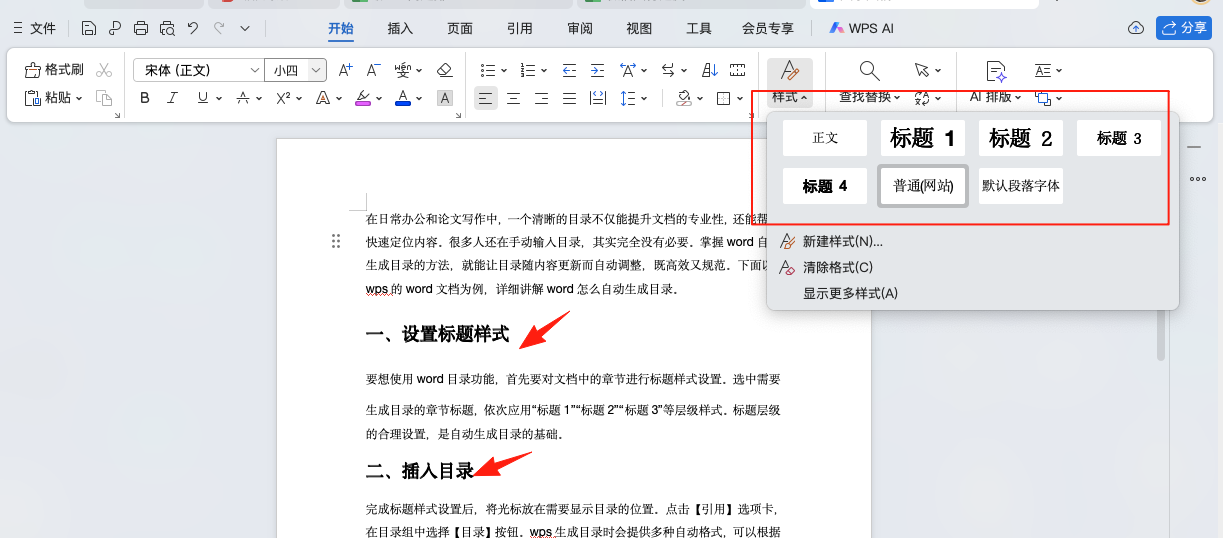
二、插入目录
完成标题样式设置后,将光标放在需要显示目录的位置。点击【引用】选项卡,在目录组中选择【目录】按钮。wps生成目录时会提供多种自动格式,可以根据需求选择。此时,目录会按照标题层级自动生成。
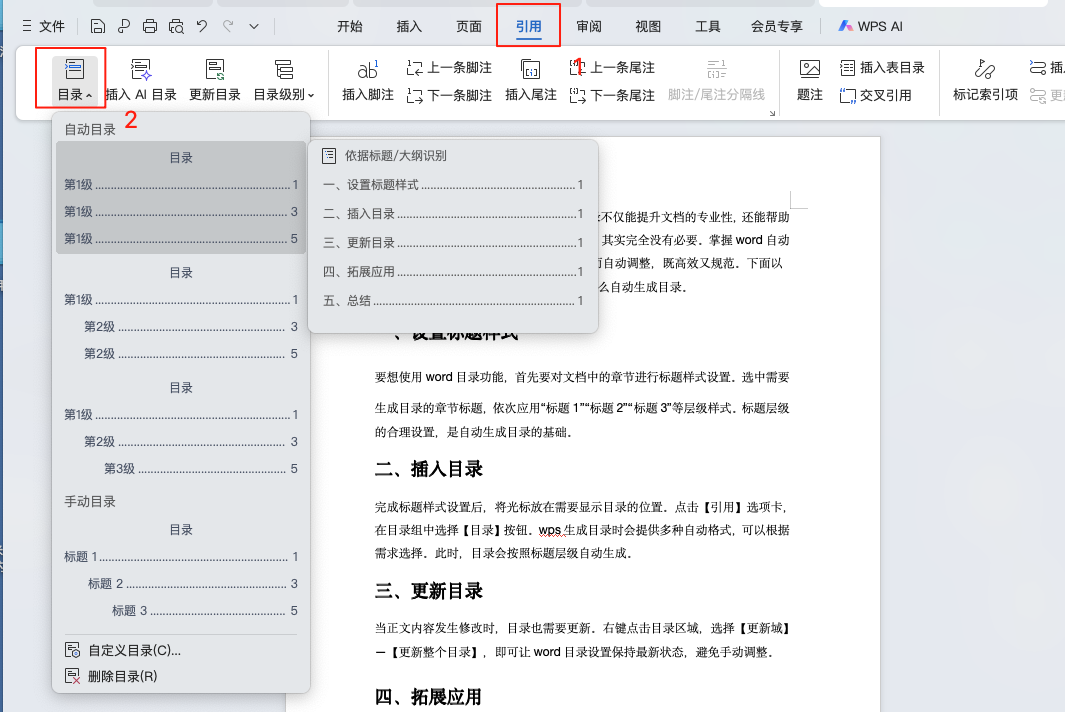
三、更新目录
当正文内容发生修改时,目录也需要更新。右键点击目录区域,选择【更新目录】—【更新整个目录】,即可让word目录设置保持最新状态,避免手动调整。
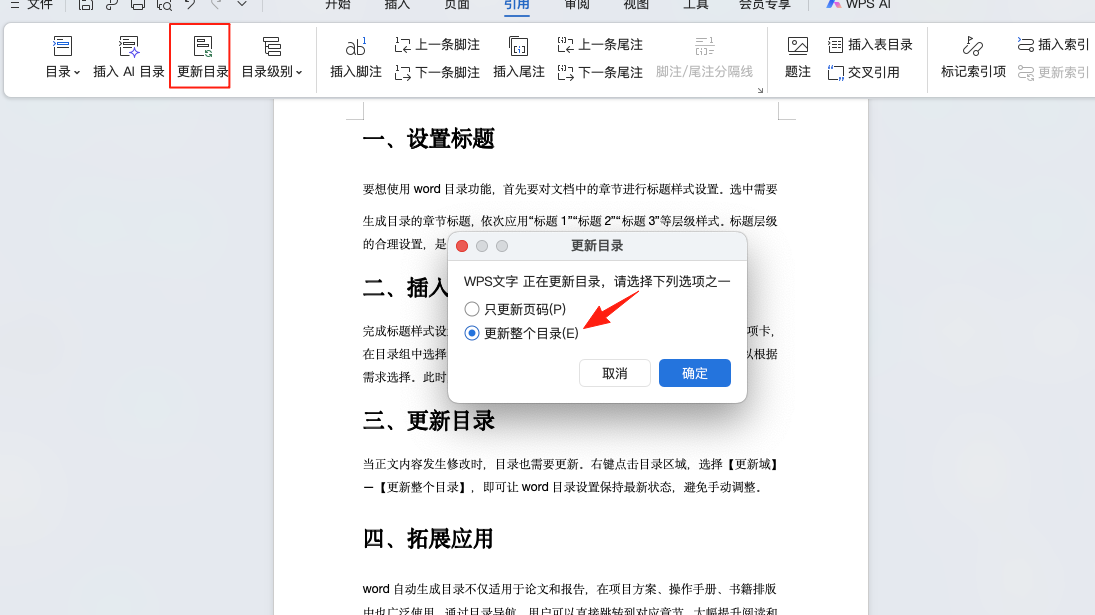
四、拓展应用
word自动生成目录不仅适用于论文和报告,在项目方案、操作手册、书籍排版中也广泛使用。通过目录导航,用户可以直接跳转到对应章节,大幅提升阅读和编辑效率。
五、总结
掌握word怎么自动生成目录的方法,只需设置标题样式、插入目录、及时更新,就能快速完成专业排版。无论是wps生成目录还是word目录设置,都能让文档更美观、更高效。下次写论文或方案时,不妨试试word自动生成目录,让你的文档更具专业感。






